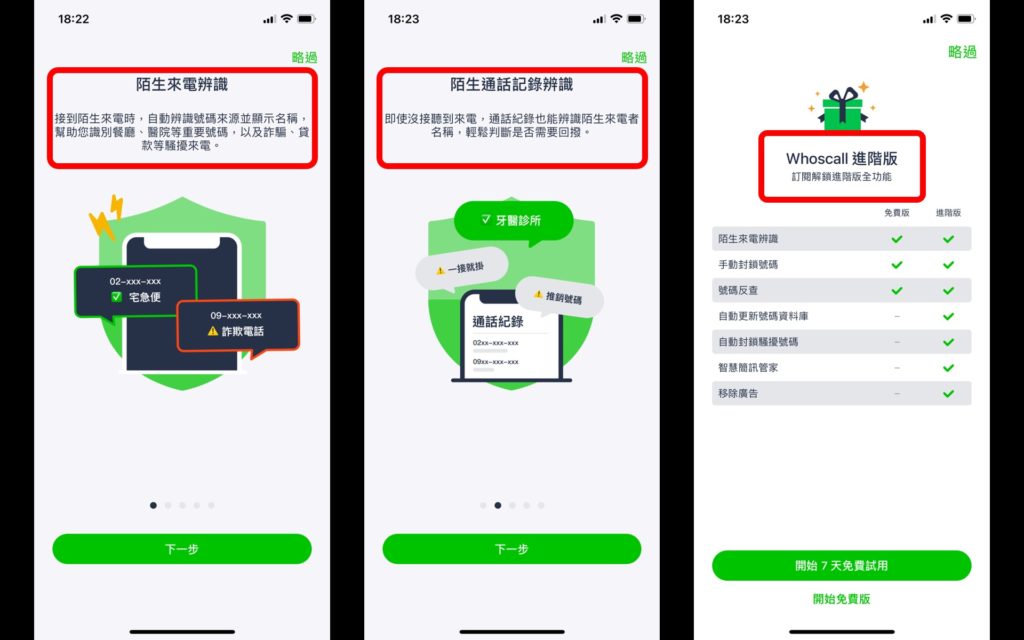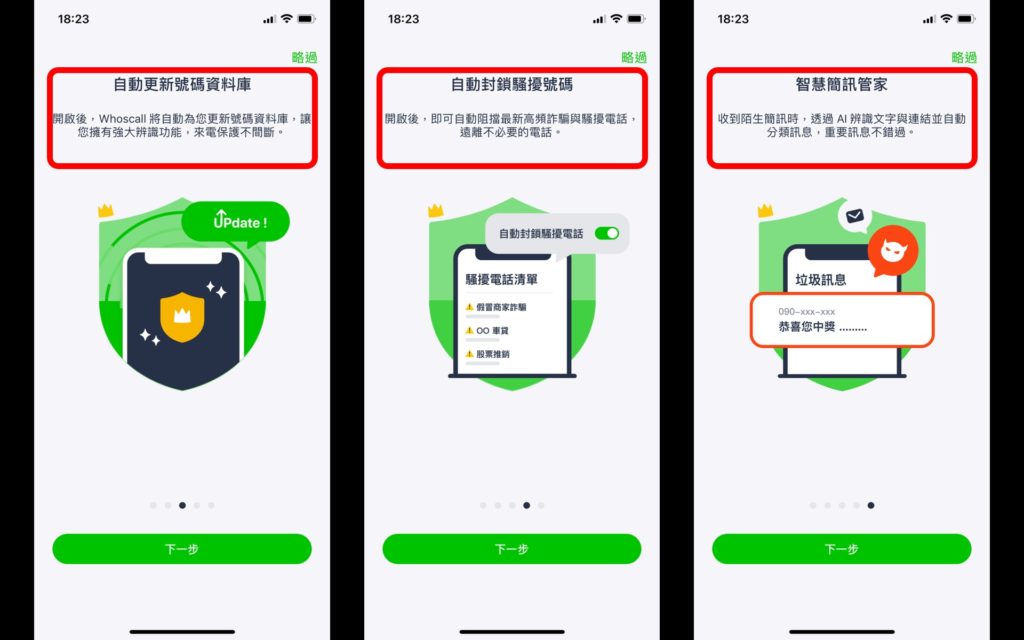最近接到投資推銷、一接就掛、騷擾和詐騙電話的頻率變得很高,雖然遇到這種電話我通常是接起來聽個幾秒就掛掉,但還是會浪費一點時間,而且一直被打擾久了也會覺得很煩。為了避免這種狀況持續發生,我決定幫手機裝一款可以辨識陌生電話的來電顯示App。
大家比較推薦的來電顯示App 主要有Whoscall、Google電話、CallApp 和Truecaller 這四款,但目前Google電話和CallApp 並未在iOS系統的App Store上架,所以如果是iPhone 用戶就只有Whoscall 或Truecaller 這兩款能裝。這篇會介紹Whoscall 這款比較多人在用的來電過濾App,然後教大家設定並開啟陌生來電辨識功能,一起拒接貸款、詐騙等騷擾電話。
本篇目錄
Whoscall 有哪些功能?
Whoscall 最主要的功能是辨識陌生的來電,常見的貸款、保險、投資、推銷、詐騙、一接就掛…等電話它都能認出來,所以不用接通電話就可以提前知道奇怪的陌生來電者身份,能有效過濾煩人的騷擾電話。此外,Whoscall 還有號碼反查、封鎖騷擾電話、智慧簡訊管家等功能,用來應付騷擾來電、垃圾簡訊都很實用。
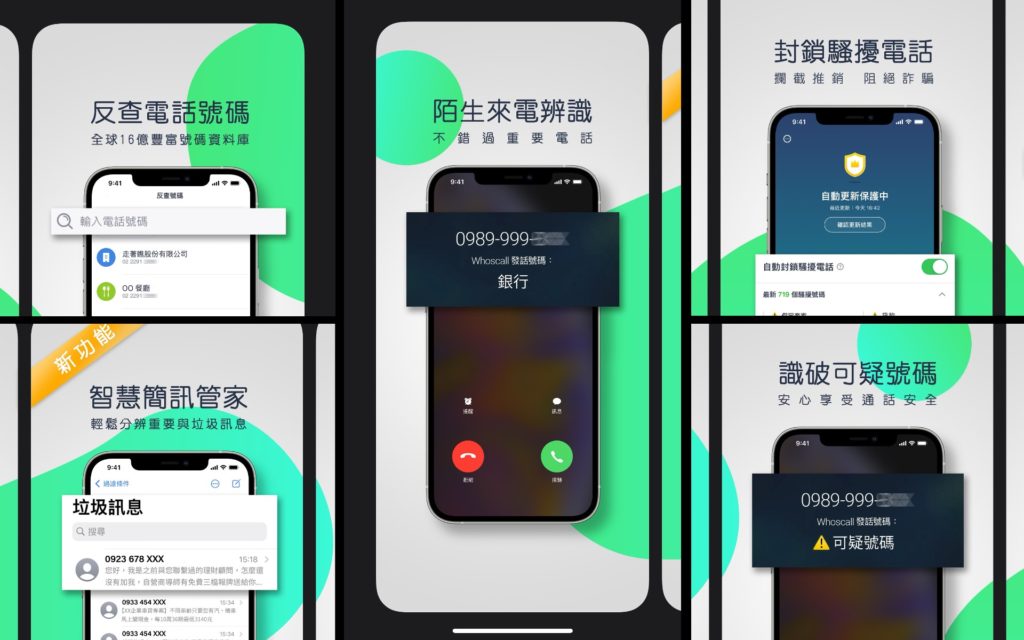
免費版、付費版Whoscall 功能差異
Whoscall 有免費和進階兩個版本,最核心的陌生來電辨識免費就能使用,通話記錄辨識、反查電話號碼也都是免費的功能,基本上免費的對我來說就很夠用了。至於進階版功能則較為完整,像是自動更新號碼資料庫、智慧簡訊管家…等功能就要付費訂閱才有。
我認為兩者比較大的差異在於自動更新號碼資料庫這項功能,因為騷擾電話號碼會不斷新增或更換,所以要定期更新Whoscall 的號碼資料庫才能持續有效的辨識陌生來電。
如果是免費版就要自己定期手動更新,然後順便被強迫看廣告,且忘記更新一段時間後有些號碼就沒辦法順利辨識。所以如果懶得自己定期手動更新、也不想看廣告,就可以考慮付費訂閱進階版方案,費用是每月60元或每年600元。
Whoscall 設定開啟來電顯示
如果是第一次使用Whoscall,這裡會兩步驟教你開啟它的來電顯示功能。另外如果Whoscall 的來電顯示沒有正常運作,也可以檢查看看以下兩個步驟是否都有設定完成。
步驟1:開啟Whoscall 在iPhone 上的權限
第一步要開啟Whoscall 使用iPhone 通話識別的權限。首先在「設定」裡面找到並點選「電話」進入該頁面,然後往下滑有個「通話封鎖與識別」點一下,進入後把跟Whoscall 有關的三個選項都打開來。
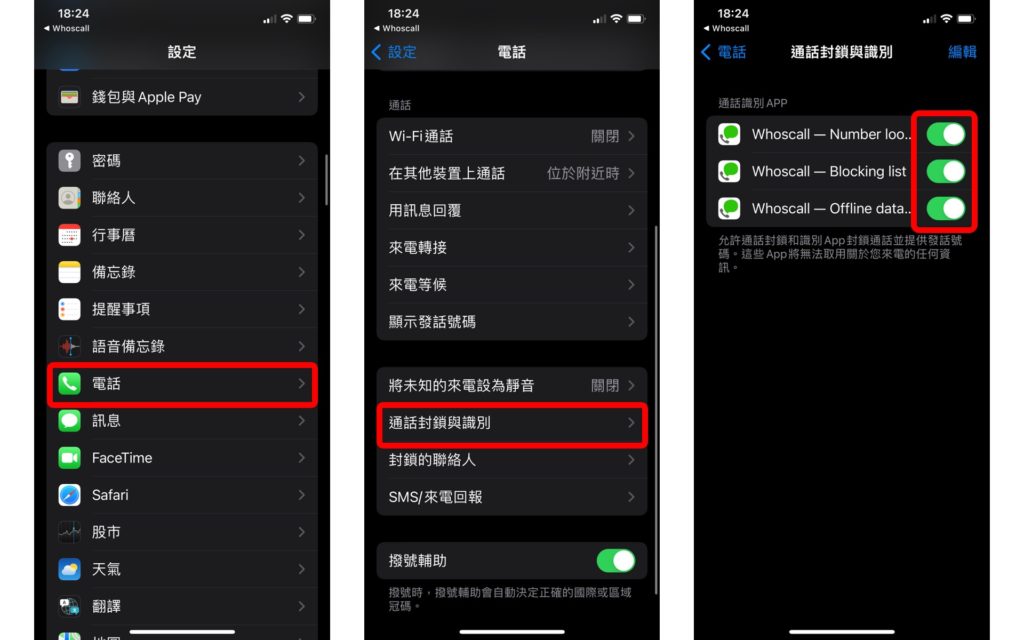
步驟2:下載Whoscall 來電辨識包
接著要回到Whoscall App 下載來電辨識包,這樣打來的電話才有號碼資料去比對,進一步辨識並過濾出推銷、可疑或騷擾號碼。進到Whoscall App 「來電防護」頁面會在中間看到「馬上下載」,點一下等它下載完之後,來電顯示、通話紀錄辨識功能就會自動啟用。
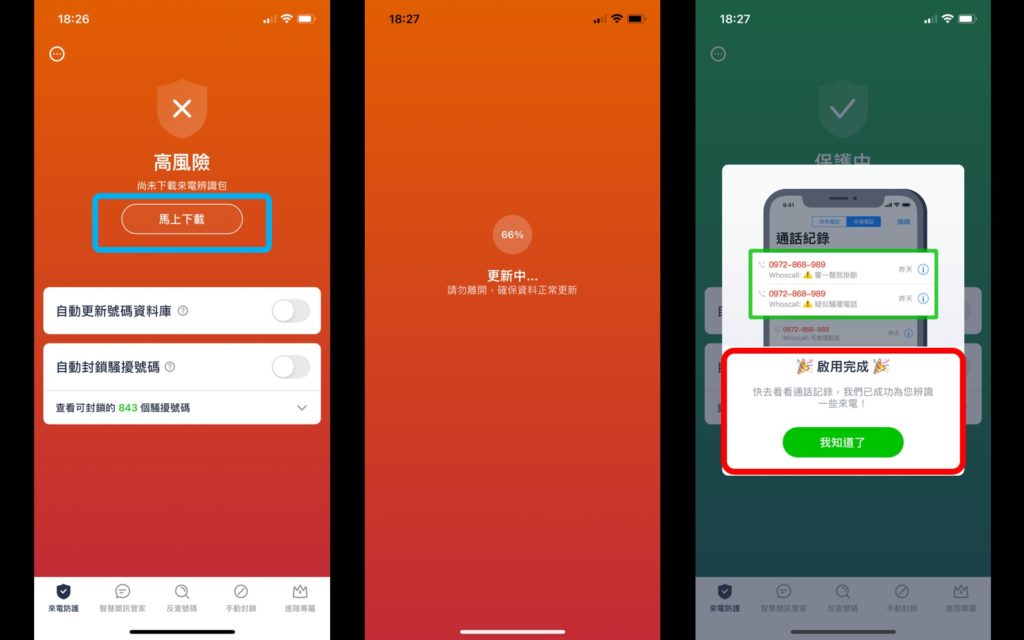
這時候去查看通話紀錄,就可以知道先前的陌生來電都是哪些人打來的了!
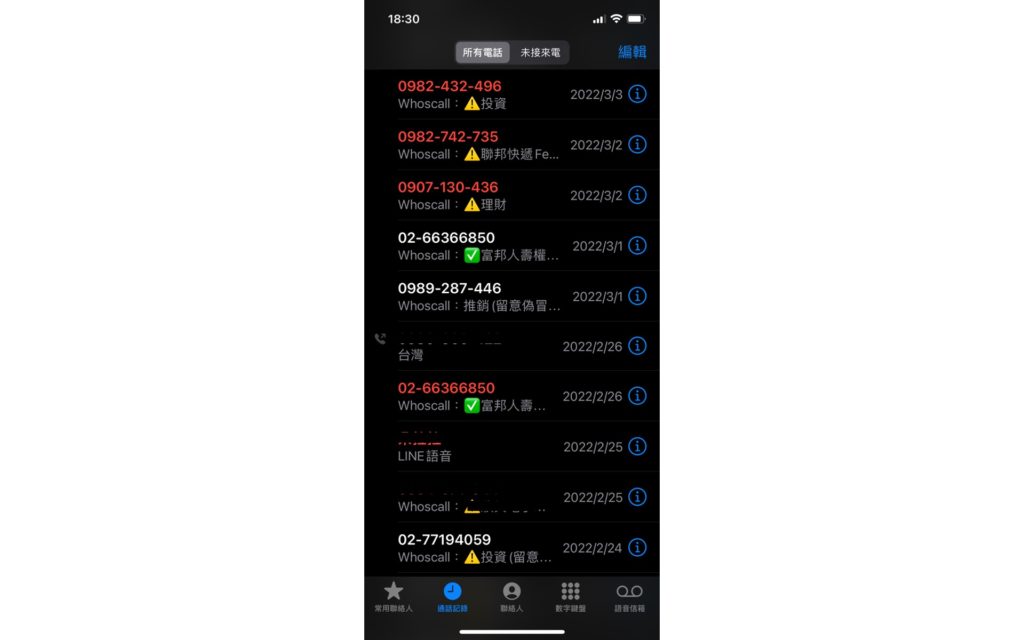
前面有提到因為推銷、騷擾電話的號碼會不斷新增或更換,所以如果是用免費版的Whoscall,就要定期回來手動更新來電辨識包,才能確保來電辨識功能一直有效果。
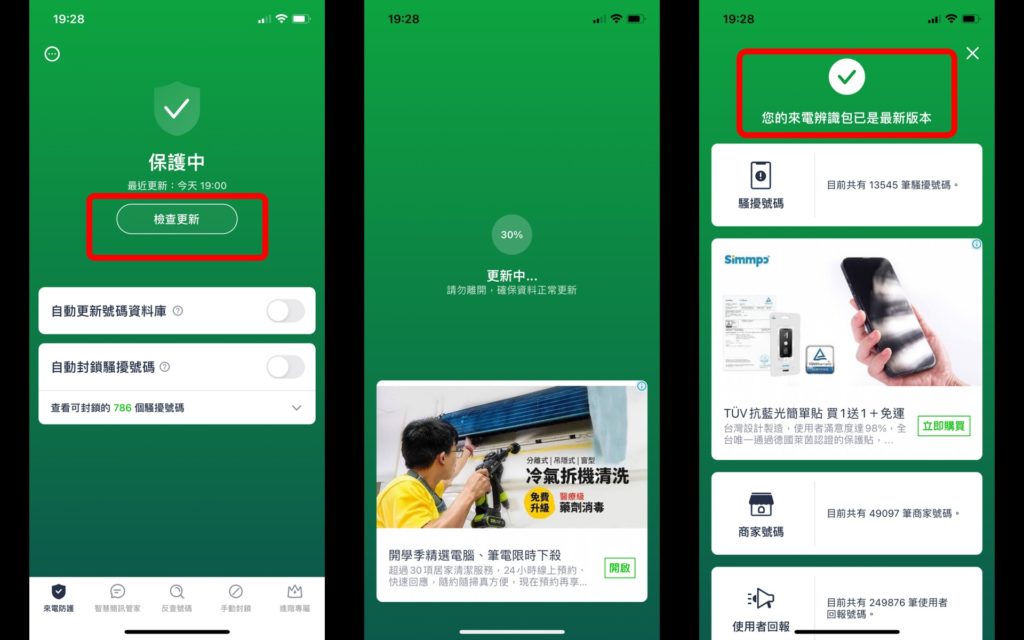
Whoscall 不能用、不好用,還有哪些替代App?
如果覺得Whoscall 效果不佳,且檢查過設定步驟確實有正確開啟辨識功能,或者就是覺得這款來電顯示App 很難用,那這邊順便提供幾個Whoscall 的替代App 給各位參考。
- Android用戶:Google電話、CallApp、Truecaller
- iPhone用戶:Truecaller
延伸閱讀:如何讓Apple 和Google 行事曆雙向同步?2021最新教學